
Co je třeba vědět
- Wi-Fi: Start > Nastavení > Nastavení systému Windows > Zařízení > Tiskárny a skenery > + > Vyberte zařízení > Přidat zařízení.
- Kabelové: Připojte tiskárnu k počítači pomocí kabelu USB.
Tento článek ukazuje, jak připojit tiskárnu k počítači se systémem Windows 10. Na rozdíl od svých předchůdců Windows 10 automaticky stáhne a nastaví vše, co potřebujete.
Jak připojit bezdrátovou tiskárnu k systému Windows 10
Nastavením tiskárny na připojení k síti Wi-Fi je tiskárna přístupná bezdrátově odkudkoli v síti. Následuj tyto kroky:
-
Zkontrolujte, zda je tiskárna zapnutá a připojená k síti Wi-Fi. Připojte tiskárnu k síti Wi-Fi podle pokynů výrobce. Vaše tiskárna musí být připojena ke stejné síti jako váš počítač se systémem Windows 10.
-
Na počítači se systémem Windows 10 otevřete Nabídka Start (Ikona loga Windows) z levého dolního rohu obrazovky.
-
Vybrat Nastavení (malá ikona ozubeného kola) na levé straně Start Jídelní lístek.
-
V Okna Nastavení v okně vyberte Zařízení volba.
-
Na levé straně okna vyberte ikonu Tiskárny a skenery volba.
-
Na pravé straně okna vyberte ikonu (+) tlačítko pro přidání nové tiskárny.
-
Windows 10 nyní vyhledá všechny tiskárny a skenery ve vaší síti a poté je zobrazí v seznamu. Jakmile se vaše tiskárna zobrazí podle čísla modelu, vyberte ji a stiskněte Přidat zařízení.
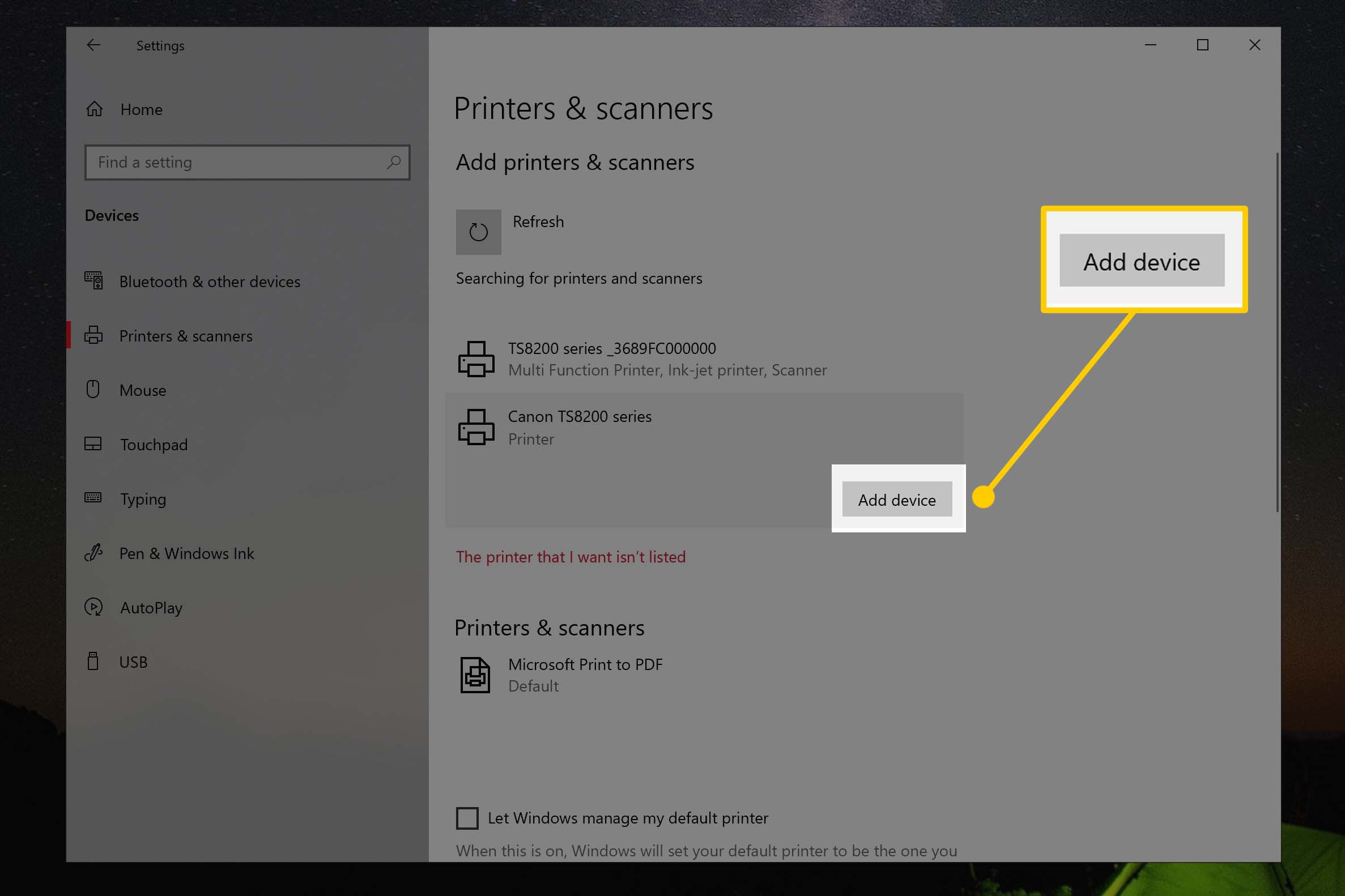
-
Systém Windows nyní naváže připojení k vaší tiskárně a nainstaluje všechny potřebné ovladače, aby mohla fungovat. Po dokončení tiskárna řekne Připraven.
Jak připojit kabelovou tiskárnu k systému Windows 10
Pokud vaše tiskárna nenabízí bezdrátové připojení nebo si přejete použít pouze kabelové připojení USB, jednoduše ji připojte k počítači se systémem Windows 10. Na rozdíl od bezdrátové tiskárny není na rozdíl od předchozích verzí systému Windows skutečně potřeba žádné nastavení. Jakmile připojíte tiskárnu USB, automaticky se nastaví v systému Windows.

Společné zdroje pro tiskárny
Další informace o konkrétní tiskárně získáte u výrobce zařízení. Web výrobce tiskárny bude pravděpodobně obsahovat návody, ruční ovladače a další software, který může vašemu zařízení pomoci. Pro vaše pohodlí jsme níže uvedli odkazy na podporu nejběžnějších tiskáren.
- Kánon
- HP
- Bratr
- Epson
- xerox
- Lexmark
Odstraňování problémů s tiskárnou
Pokud máte potíže s tiskárnou, ať už se nemůže připojit k počítači se systémem Windows 10, nebo software nefunguje správně, doporučujeme začít kontrolou našeho průvodce řešením problémů. Jinak se obraťte na svého výrobce pomocí některého z výše uvedených odkazů, kde získáte další podporu.
Musím si stáhnout software nebo ovladače?
Zatímco někteří výrobci nabízejí další software, který lze stáhnout pro použití s vaší tiskárnou, obvykle není potřeba žádný další software, aby vše fungovalo. Navíc, zatímco ovladače se dříve stahovaly ručně, Windows 10 automaticky stáhne vše potřebné k zahájení.